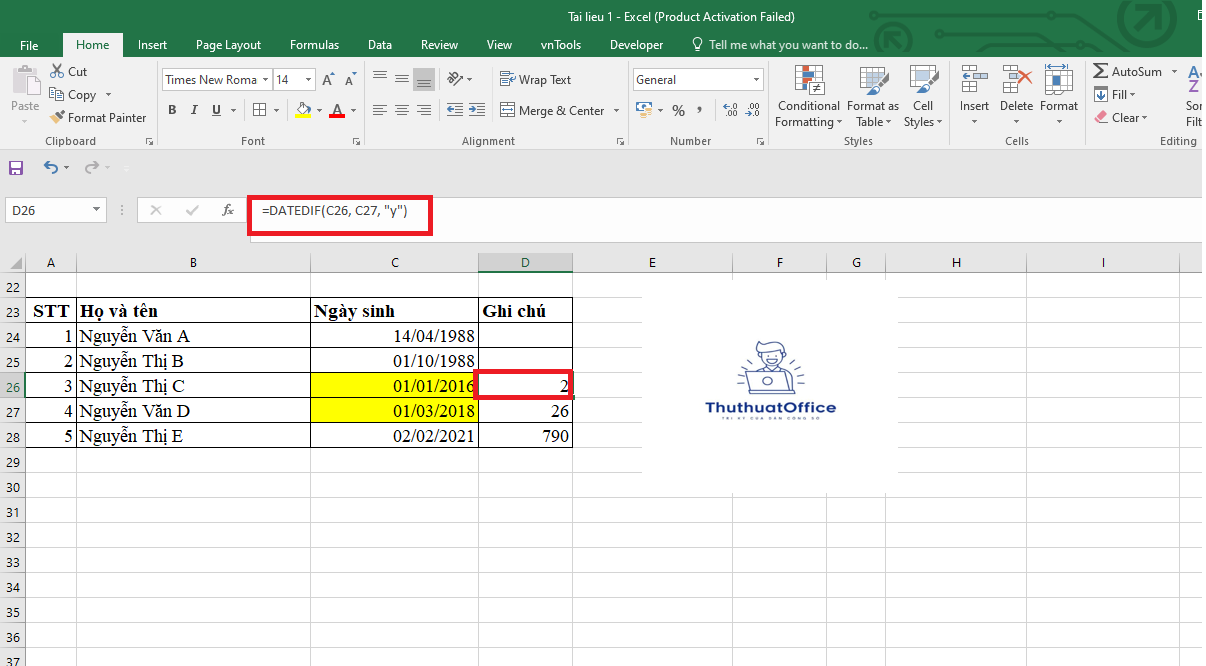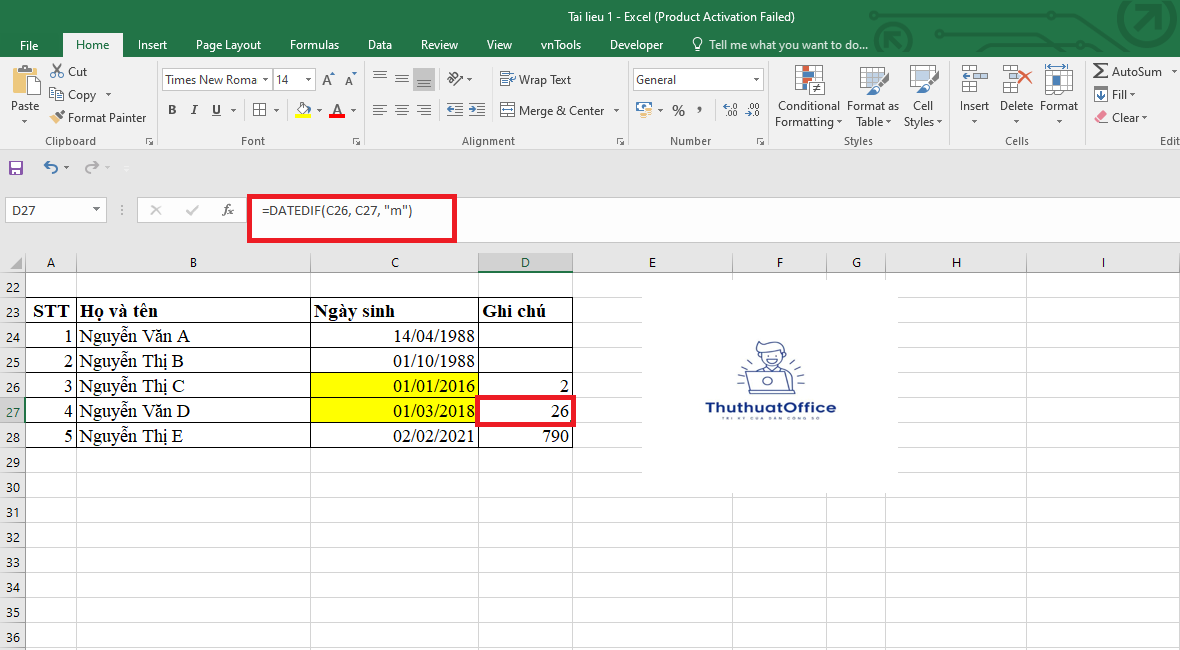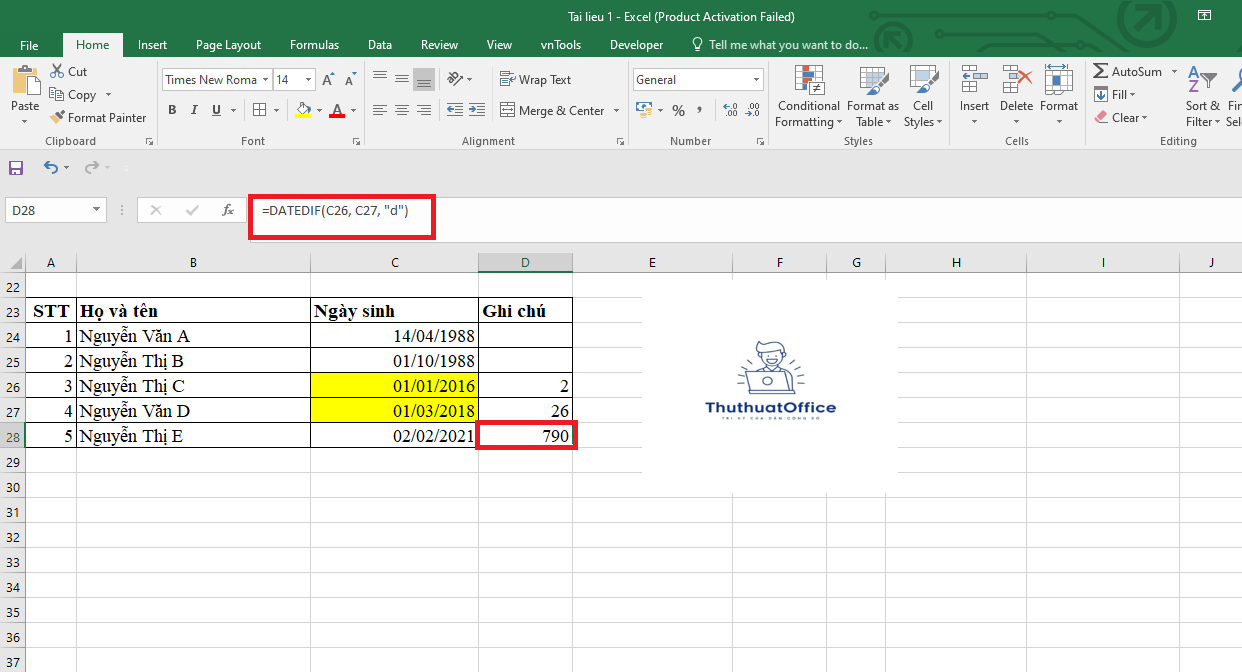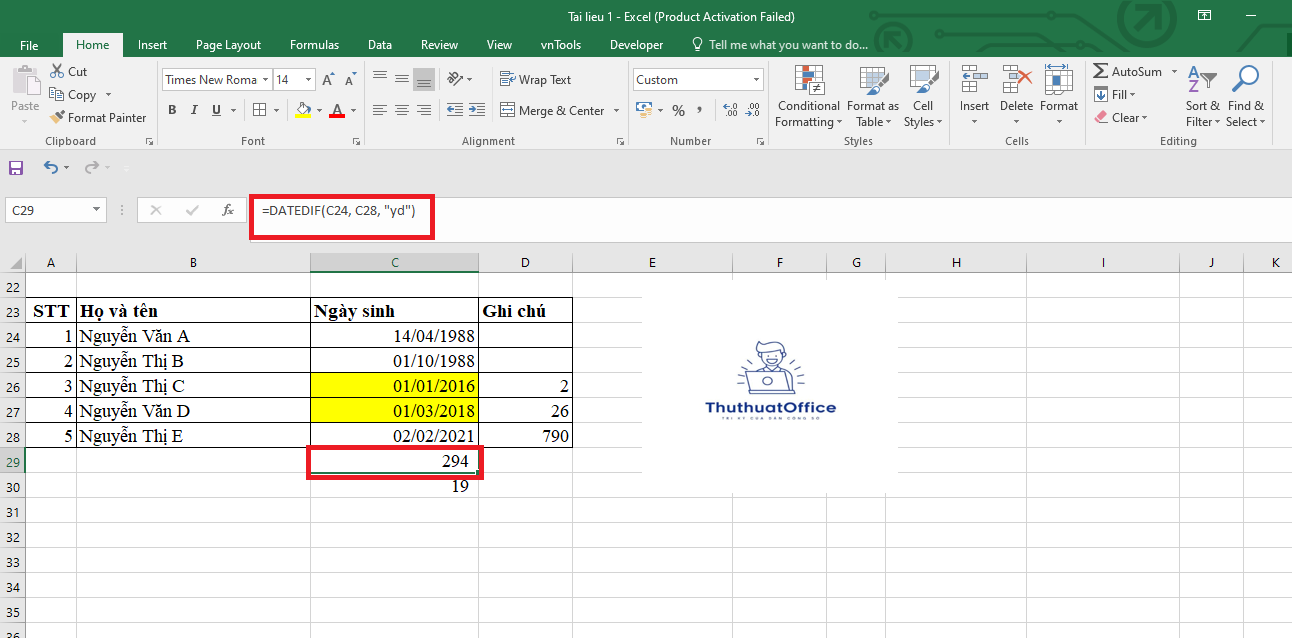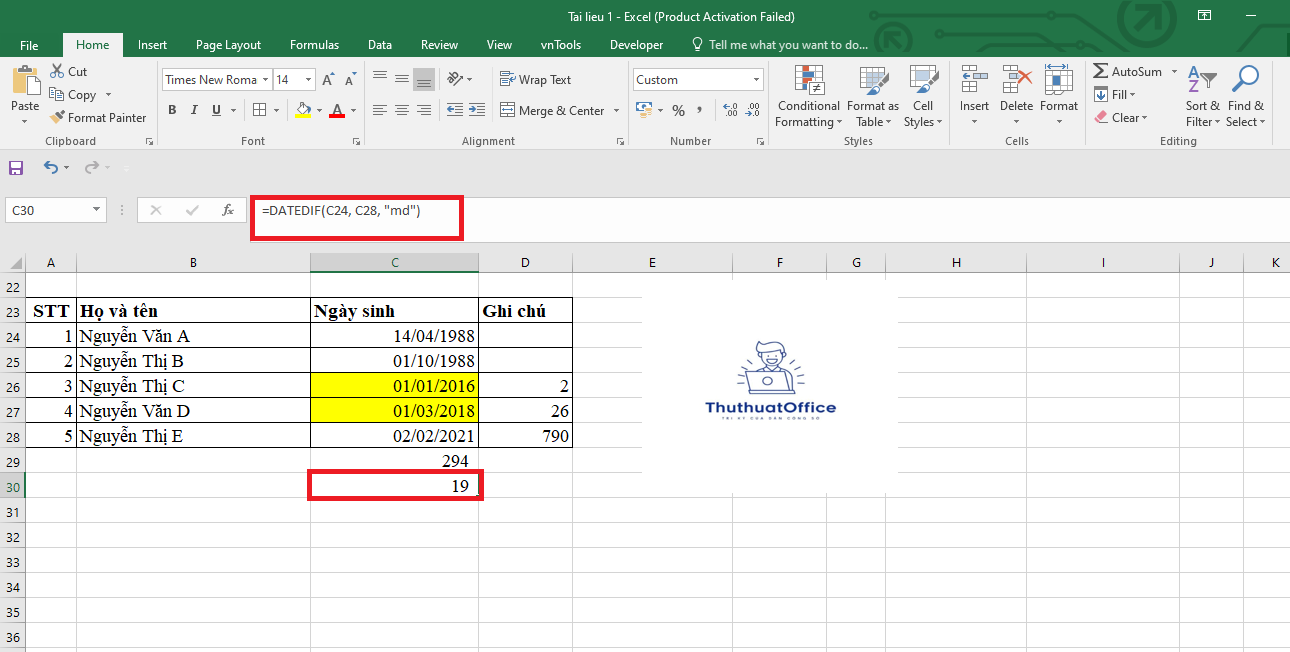Sử Dụng Hàm Datedif Trong Excel Tính Toán Khoảng Thời Gian Giữa Hai Ngày
Trong công việc hàng ngày với Excel, việc tính toán khoảng thời gian giữa hai ngày là một nhu cầu phổ biến. Hàm DATEDIF trong Excel là một công cụ mạnh mẽ giúp bạn thực hiện điều này một cách chính xác và hiệu quả. Mặc dù không được liệt kê trong danh sách các hàm chuẩn của Excel, nhưng DATEDIF vẫn hoạt động tốt khi được sử dụng đúng cách. Bài viết này sẽ hướng dẫn chi tiết cách sử dụng hàm DATEDIF để tính toán sự chênh lệch giữa hai ngày theo năm, tháng hoặc ngày, cùng với những lưu ý quan trọng khi sử dụng hàm này.
Nội Dung Bài Viết
Hàm DATEDIF là gì?
Hàm DATEDIF (Date + Difference) được sử dụng để tính toán sự khác biệt giữa hai ngày. Ban đầu, hàm này xuất phát từ Lotus 1-2-3 và được Microsoft tích hợp vào Excel để duy trì tính tương thích. Mặc dù không được hỗ trợ hoàn toàn trong Excel, nhưng bạn vẫn có thể sử dụng hàm này trong các công thức.
Lưu ý: Excel sẽ không tự động gợi ý đối số cho hàm DATEDIF như các hàm khác, vì vậy bạn cần nhập công thức một cách chính xác để tránh lỗi.
Các đối số của hàm DATEDIF
Hàm DATEDIF có cú pháp sau:
start_date: Ngày bắt đầu (định dạng số seri ngày tháng trong Excel).
end_date: Ngày kết thúc (định dạng số seri ngày tháng trong Excel).
unit: Đơn vị thời gian để tính toán sự chênh lệch. Giá trị của unit là một chuỗi văn bản.
Các giá trị của unit và ý nghĩa
| Unit | Ý nghĩa |
|---|---|
y |
Số năm đầy đủ giữa hai ngày |
m |
Số tháng đầy đủ giữa hai ngày |
d |
Tổng số ngày giữa hai ngày |
md |
Số ngày chênh lệch, bỏ qua tháng và năm của ngày |
ym |
Số tháng chênh lệch, bỏ qua năm của ngày |
yd |
Số ngày chênh lệch, bỏ qua năm của ngày |
Hướng dẫn sử dụng hàm DATEDIF
Cách nhập công thức
Do Excel không hỗ trợ tự động cho hàm DATEDIF, bạn cần nhập công thức một cách thủ công:
Chọn ô mà bạn muốn hiển thị kết quả.
Nhập công thức với cú pháp đúng.
Đảm bảo rằng các đối số start_date và end_date được nhập đúng định dạng ngày tháng.
Ví dụ minh họa
Giả sử chúng ta có ngày bắt đầu ở ô B5 là 01/01/2016 và ngày kết thúc ở ô C5 là 01/03/2018.
Tính số năm giữa hai ngày:
Tính số tháng giữa hai ngày:
Tính tổng số ngày giữa hai ngày:
Chênh lệch giữa các ngày, tháng và năm
Tính tổng số ngày
Để tính tổng số ngày giữa hai ngày, bạn có thể sử dụng:
Hoặc đơn giản hơn:
Tính số ngày bỏ qua năm
Để tính số ngày chênh lệch mà không tính đến năm, sử dụng:
Tính số ngày bỏ qua tháng và năm
Để tính số ngày chênh lệch mà không tính đến tháng và năm, sử dụng:
Tính số tháng chênh lệch
Tổng số tháng đầy đủ giữa hai ngày:
Số tháng chênh lệch bỏ qua năm:
Lưu ý: Hàm DATEDIF luôn làm tròn xuống số tháng đầy đủ gần nhất.
Các vấn đề thường gặp khi sử dụng hàm DATEDIF
Lỗi #NUM!
Nếu start_date lớn hơn end_date, hàm DATEDIF sẽ trả về lỗi #NUM!. Để tránh lỗi này, bạn có thể sử dụng hàm IF để kiểm tra và hoán đổi hai ngày nếu cần.
Ví dụ:
Lưu ý về đơn vị MD
Microsoft khuyến cáo không nên sử dụng đơn vị MD vì nó có thể dẫn đến kết quả không chính xác, bao gồm số âm hoặc số 0.
Hàm không được hỗ trợ tự động
Do hàm DATEDIF không được hỗ trợ tự động trong Excel, bạn cần cẩn thận khi nhập công thức và đảm bảo rằng tất cả các đối số đều chính xác.
Hàm DATEDIF trong Excel là một công cụ hữu ích cho việc tính toán sự chênh lệch giữa hai ngày theo nhiều đơn vị thời gian khác nhau. Mặc dù không được hỗ trợ hoàn toàn trong Excel, nhưng khi sử dụng đúng cách, nó có thể giúp bạn tiết kiệm thời gian và tăng hiệu quả công việc.
Hãy thử áp dụng hàm DATEDIF vào công việc của bạn để thấy được lợi ích mà nó mang lại. Đừng quên lưu ý các vấn đề thường gặp để tránh sai sót trong quá trình tính toán.
Excel -File Excel Quản Lý Vốn Forex Và Tính Điểm Trung Bình Trong Excel
8 Cách Để Chèn Dấu Kiểm (Tick Symbol √) Dấu Tích Trong Excel
Tác Dụng Ký Hiệu $ (Dollar) Dấu Trong Excel – Tham Chiếu Ô Tương Đối Và Tuyệt Đối Là Gì?
Hàm Căn Bậc 2 Trong Excel Công Thức Và Ví Dụ Cụ Thể
Cách Xóa Dòng Kẻ Trong Excel Đơn Giản, Nhanh Chóng
Cách Tạo Biểu Đồ Trong Excel Đơn Giản, Nhanh Chóng Và Tiên Lợi
Cách Tính Điểm Trung Bình Trong Excel Đơn Giản Nhất